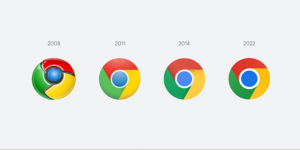Testați conexiunea la portul de rețea de la distanță în Windows 10
În Windows 10, există posibilitatea de a verifica conexiunea la un anumit port pe o mașină de la distanță. Acest lucru este posibil datorită PowerShell. Deci, nu sunt necesare instrumente terțe și o puteți face nativ.
PowerShell este o formă avansată de prompt de comandă. Este extins cu un set imens de cmdleturi gata de utilizare și vine cu capacitatea de a utiliza .NET framework/C# în diferite scenarii. Dacă aveți abilitățile de a scrie scripturi, puteți crea unele foarte puternice pentru a automatiza Windows.
Unul dintre cmdleturile sale, Test-NetConnection, poate fi folosit pentru a verifica conexiunea la o adresă de la distanță și la un port personalizat specificat de utilizator.
Are următoarea sintaxă:
Test-NetConnection -ComputerName COMPUTER_NAME -Port PORT_NUMBER
Utilizați-l după cum urmează.
Testați conexiunea la portul de rețea de la distanță în Windows 10
- Deschideți PowerShell
- Tastați următoarea comandă:
Test-NetConnection -ComputerName COMPUTER_NAME -Port PORT_NUMBER
Înlocuiți porțiunea COMPUTER_NAME cu numele real al computerului la distanță sau adresa IP. Specificați portul la care trebuie să vă conectați în loc de porțiunea PORT_NUMBER.
De exemplu, să testăm conexiunea la portul DNS (53) al serverului public Google DNS (8.8.8.8). Comanda va arăta după cum urmează:
Test-NetConnection -ComputerName 8.8.8.8 -Port 53
Ieșire:
Dacă încercați să vă conectați la un port aleatoriu, care este închis pentru conexiunile de intrare, cmdletul Test-NetConnection va răspunde cu următoarele informații:
PingSucceeded: Adevărat. PingReplyDetails (RTT): 48 ms
Pentru unele servere, vă puteți confrunta cu situația în care PingSucceeded este Fals dar TcpTestSucceeded este Adevărat. Înseamnă doar că ICMP Ping este dezactivat pe serverul țintă, dar portul de destinație este deschis pentru conexiunile de intrare.
Cmdletul Test-NetConnection este unul dintre cele mai utile cmdleturi PowerShell. Vă economisește timp și extinde funcționalitatea de diagnosticare a rețelei încorporată în Windows 10.
cmdletul Test-NetConnection este disponibil și în Windows 8.1.
Asta e.